Cum se previne închiderea accidentală a Outlook-ului?
Când utilizați Outlook, este posibil să fi închis accidental Outlook făcând clic pe butonul Închidere sau pe butonul de ieșire. Când faceți clic pe aceste două butoane, Outlook se va închide imediat fără nicio solicitare. Deci, trebuie să redeschideți aplicația Outlook. Când reporniți, ar putea dura mult timp să actualizați toate informațiile dacă există o mulțime de elemente existente în Outlook. Nu trebuie să-ți placă munca ta să fie întreruptă în acest fel. O metodă bună pentru a preveni închiderea accidentală a Outlook-ului este să afișați o casetă de prompt când faceți clic pe butonul Închidere sau Ieșire. Acest articol vă va arăta un truc despre cum să pop-up o casetă de prompt în timp ce faceți clic pe butonul Închide.
Împiedicați închiderea accidentală a Outlook-ului
- Automatizați e-mailurile cu Auto CC / BCC, Auto înainte prin reguli; trimite Răspuns automat (În afara biroului) fără a necesita un server de schimb...
- Primiți mementouri ca Avertisment BCC când răspundeți la toate în timp ce vă aflați în lista BCC și Amintiți-vă când lipsesc atașamentele pentru atașamente uitate...
- Îmbunătățiți eficiența e-mailului cu Răspunde (toate) cu atașamente, Adăugați automat salutul sau data și ora în semnătură sau subiect, Răspunde la mai multe e-mailuri...
- Simplificați e-mailurile cu Rechemare e-mailuri, Instrumente de atașare (Comprimați toate, Salvați automat toate...), Eliminați duplicatele, și Raport rapid...
 Împiedicați închiderea accidentală a Outlook-ului
Împiedicați închiderea accidentală a Outlook-ului
Folosind metoda nesimțită pentru a preveni închiderea accidentală a Outlook-ului, procedați după cum urmează.
1. Creați un nou mesaj de e-mail făcând clic pe Email nou în Acasă tab.
2. În Mesaj fereastra, vă rugăm să faceți următoarele:
1). În La câmp, vă rugăm să introduceți propria adresă de e-mail;
2). Tastați subiectul e-mailului în Subiect camp.
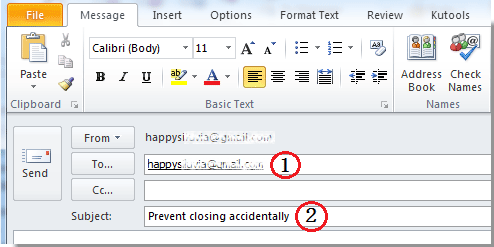
3. Apoi apasa Fișier > Informație > Proprietăţi. Vedeți captura de ecran:
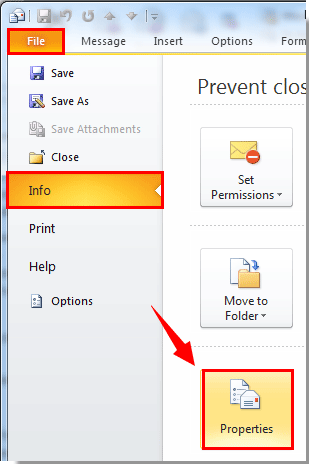
4. În Proprietăţi caseta de dialog, accesați Optiuni de livrare secțiune. Verifică Nu livrați înainte și selectați o dată și o oră de livrare viitoare (un an sau mai mult, după cum aveți nevoie). Apoi faceți clic pe Închide butonul.
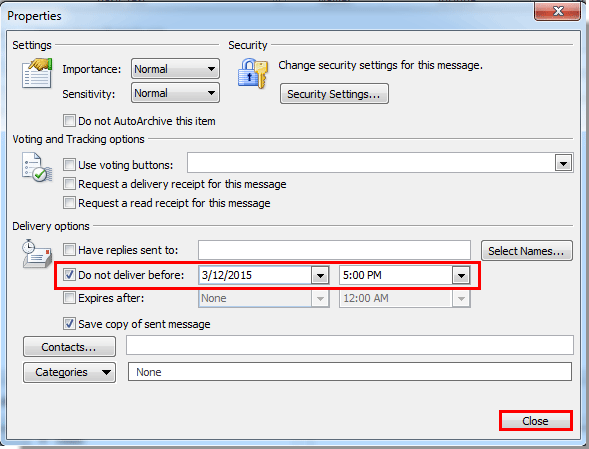
5. Când revine la Mesaj fereastra, faceți clic pe Trimiteți pentru a trimite acest e-mail.
6. De acum înainte, când faceți clic pe Închide Butonul sau Ieşire din Outlook, se va afișa o casetă de solicitare pentru a vă reaminti mesajul dvs. trimis în Cutia de ieșire.
Dacă doriți cu adevărat să închideți Outlook, faceți clic pe Ieșiți fără să trimiteți buton;
Dacă acesta este închiderea dvs. accidentală, faceți clic pe Nu ieși butonul.
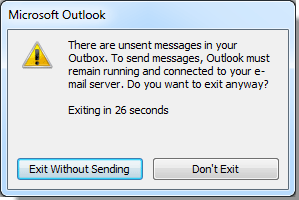
notițe:
1. Când data de livrare este atinsă, e-mailul va fi trimis automat din Cutia de ieșire.
2. Dacă totuși aveți nevoie de solicitare la închiderea Outlook, vă rugăm să creați din nou un mesaj nou cu metoda de mai sus.
3. Această metodă se aplică Outlook 2010 și 2013 și nu va intra în vigoare pentru Outlook 2007.
Cele mai bune instrumente de productivitate de birou
Kutools pentru Outlook - Peste 100 de funcții puternice pentru a vă supraalimenta Outlook
🤖 AI Mail Assistant: E-mailuri profesionale instantanee cu magie AI--un singur clic pentru răspunsuri geniale, ton perfect, stăpânire în mai multe limbi. Transformați e-mailurile fără efort! ...
📧 Automatizare e-mail: În afara biroului (disponibil pentru POP și IMAP) / Programați trimiterea de e-mailuri / CC/BCC automat după reguli la trimiterea e-mailului / Redirecționare automată (Reguli avansate) / Adăugare automată felicitare / Împărțiți automat e-mailurile cu mai mulți destinatari în mesaje individuale ...
📨 Managementul e-mail: Amintește-ți cu ușurință e-mailurile / Blocați e-mailurile înșelătorii de către subiecți și alții / Ștergeți e-mailurile duplicate / Cautare Avansata / Consolidați foldere ...
📁 Atașamente Pro: Salvați în serie / Detașare lot / Compresă în loturi / Salvare automata / Detașare automată / Comprimare automată ...
🌟 Magia interfeței: 😊Mai multe emoji drăguțe și cool / Îmbunătățiți-vă productivitatea Outlook cu vizualizările cu file / Minimizați Outlook în loc să închideți ...
???? Minuni cu un singur clic: Răspundeți tuturor cu atașamentele primite / E-mailuri anti-phishing / 🕘Afișați fusul orar al expeditorului ...
👩🏼🤝👩🏻 Contacte și calendar: Adăugați în lot contacte din e-mailurile selectate / Împărțiți un grup de contact în grupuri individuale / Eliminați mementouri de ziua de naștere ...
Peste 100 Caracteristici Așteaptă explorarea ta! Click aici pentru a descoperi mai multe.

